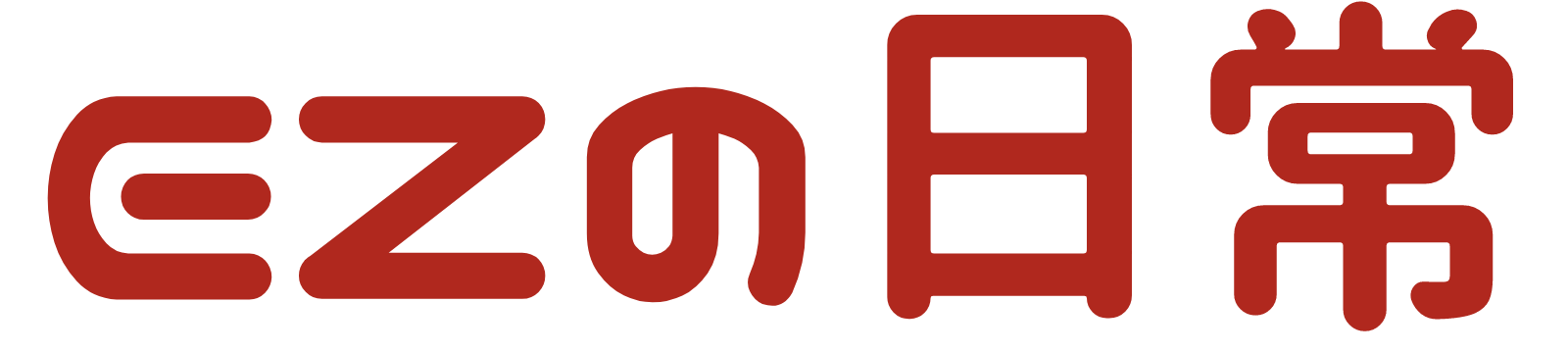皆さんはパソコンを使っている時、ウェブブラウザをいくつ立ち上げていますか?そしてその中にタブをいくつ開いているでしょうか。
私はウェブブラウザはGoogle Chromeを使っています。そして、私はかなりたくさんのタブを開くタイプの人間でして、よく開くウェブページはもうずっと開きっぱなしという感じです。後で読もう、でもブックマークに登録するほどではないかな、というページも読み終わるまで開きっぱなしにしています。
- Google系アプリやブログ関係のウィンドウ
- YouTubeのウィンドウ
- 調べ物用のウィンドウ
最低でもこの3つのウィンドウを作っています。多い時はウィンドウ自体が6つとかになります。さらに、それぞれのウィンドウにタブがたくさん存在しています。
こうなると、どのGoogle Chromeのウィンドウに何のタブがあったか分からなくなることが結構あるんですね。タスクバーには現在そのウィンドウに表示されているページのタイトルが表示されますが、お目当てのページのタブが開いてなければ表示されませんのでほとんど意味がありません。
もちろんタスクバーのウィンドウを1つずつ開いて確認していっても良いのですが、自分が今探しているウィンドウじゃなかったら閉じてまた別のを開いて…と繰り返すのは地味に面倒です。
Google Chromeのウィンドウごとに名前をつける方法
そこで、私はChromeの各ウィンドウに名前をつけています。ブラウザのウィンドウに名前をつけているという人はあまりいないかと思うのですが、ウィンドウをいくつも開く人にはおすすめなので試してみてください。
Chromeウィンドウの名前の付け方は簡単で、
ブラウザの右上のメニューボタンを押す→その他のツール→ウィンドウに名前をつける
これで終了です。
私は常に開いているよく使うウィンドウには「メイン」「調べ物」「YouTube」と名前をつけてタスクバーを見ればすぐに分かるようにしています。
また、縦置きのサブモニターではタスクバーにアイコンしか表示されていませんが、そこにマウスカーソルを置くとウィンドウが名前付きに全て見えるようになるので問題なく目的のウィンドウを開くことができます。Chromeのウィンドウに名前をつけるまではいちいちメインモニタのタスクバーを見たりしてましたが、今はサブモニターだけで完結できています。
最後に
Chromeのウィンドウに名前をつけるなんてほとんど効果ないだろ…誰がこの機能使うんだろう?と思っていました。
しかし、実際に使ってみるといちいちウィンドウを1つずつ開いて確認しなくていいのでかなり快適になりました。作業効率アップに繋がってかなりおすすめですのでウィンドウをたくさん開くタイプの人はぜひやってみてください。Microsoft Edgeでも同じ機能があります。